Consulting, Beratung
Professionelles Dokumentenmanagement mit SharePoint Online und TeamsEinleitung:
Ein effizientes Dokumentenmanagement ist für moderne Unternehmen unverzichtbar, um Informationen zentral verfügbar, versionierbar und sicher zu halten. Microsoft SharePoint Online hat sich hierbei als zentrales System etabliert, das nahtlos in die Microsoft 365-Umgebung integriert ist. Mitarbeiter können darüber Dokumente teamübergreifend speichern, gemeinsam bearbeiten und wiederfinden. Insbesondere in Kombination mit Microsoft Teams zeigt sich der Wert von SharePoint: Teams nutzt im Hintergrund SharePoint als Dateiablage, sodass alle in Teams geteilten Dateien tatsächlich in SharePoint gespeichert werden. Dadurch wird SharePoint Online zur Drehscheibe für Dokumente im Unternehmen – unabhängig davon, ob der Zugriff direkt über SharePoint, über Teams oder andere integrierte Apps erfolgt. Im Folgenden werden die Schlüsselaspekte eines professionellen Dokumentenmanagements mit SharePoint Online beleuchtet: von der Bedeutung strukturierender Elemente wie Inhaltstypen und Metadaten über die Nutzung zur Prozessautomatisierung, den Compliance-Funktionen bis hin zu Erweiterungen durch Drittprodukte und dem Einsatz von Office-Vorlagen. Ein abschließendes Fazit fasst die wichtigsten Empfehlungen zusammen.
Diese Abhandlung steht hier frei einsehbar zur Verfügung.
Wenn Sie sie in Ihrem Unternehmen oder Organisation nutzen möchten, gibt es zwei Versionen:
- Geschütztes PDF: Eine PDF-Version ohne den „Vorschau“-Schriftzug. Das PDF ist druckbar, die Entnahme von Inhalten ist nicht möglich.
- White Label-Version: Diese Variante erhalten Sie als Word-Dokument, so dass Sie das Dokument beliebig modifzieren können.
Kontaktieren Sie mich bitte, wenn Sie eine kommerzielle Fassung dieser Abhandlung möchten.
SharePoint Online als zentrales System für Dokumentenmanagement
SharePoint Online dient als zentrale Plattform zur Speicherung, Organisation und Verwaltung von Dokumenten in Microsoft 365. Als cloudbasiertes System bietet es den Vorteil, dass Benutzer jederzeit und von überall auf die Unternehmensdokumente zugreifen können – sei es über den Browser, mobile Apps oder integrierte Clients. Microsoft Teams greift ebenfalls auf SharePoint zurück: Jedes Team in Teams besitzt im Hintergrund eine SharePoint-Teamwebsite, in deren Dokumentbibliothek die Team-Dateien abgelegt sind. Die Dateien, die ein Benutzer auf der Dateien-Registerkarte in Teams sieht, liegen somit nicht in Teams selbst, sondern in SharePoint. Standard-Kanäle eines Teams nutzen alle dieselbe SharePoint-Site zur Dateispeicherung, sodass für die Teammitglieder eine einheitliche und zentrale Datenablage besteht. Private Kanäle erstellen bei Bedarf eigene SharePoint-Sites, um Berechtigungen getrennt zu halten. Dieses Zusammenspiel garantiert, dass SharePoint als Fundament der Dateiablage dient, während Teams die benutzerfreundliche Oberfläche für die Zusammenarbeit bereitstellt.
Abbildung: Architektur der Zusammenarbeit zwischen Microsoft Teams (Kanäle) und SharePoint Online als Dokumentenspeicher. Standardkanäle nutzen die übergeordnete SharePoint-Teamwebsite, während private oder freigegebene Kanäle eigene SharePoint-Websites für Dateien erhalten.
Aus Anwendersicht verschwimmt die Grenze zwischen Teams und SharePoint: Dateien können in Teams hochgeladen, bearbeitet und geteilt werden, liegen jedoch immer in SharePoint Online. Vorteil dieser Integration ist, dass alle Dokumentenmanagement-Funktionen von SharePoint auch für Teams-Dateien verfügbar sind – etwa Versionsverwaltung, Metadaten, Workflows und Compliance-Einstellungen. So steht z.B. die leistungsfähige Versionierung allen Dokumenten zur Verfügung, inklusive direkter Nutzung in Office-Anwendungen wie Word, Excel oder PowerPoint. Benutzer können ältere Versionen wiederherstellen oder Änderungen nachvollziehen, was die Zusammenarbeit erheblich erleichtert.
Neben der Versionierung unterstützt SharePoint typische DMS-Funktionen wie das Ein- und Auschecken von Dokumenten (um paralleles Bearbeiten zu steuern) und das Definieren von Freigabe- oder Genehmigungsprozessen. Tatsächlich bietet SharePoint in der Praxis viele Möglichkeiten eines klassischen Dokumentenmanagement-Systems: Dokumente lassen sich mit Metadaten anreichern, ein- und auschecken, und Unternehmen können Freigabeprozesse (Workflows) für Dokumente definieren – analog zu Funktionen eines herkömmlichen DMS. All dies geschieht in einer vertrauten Umgebung mit enger Integration in die Office-Programme. Dank Co-Authoring (Gleichzeitiges Bearbeiten) können mehrere Benutzer gleichzeitig an Word-, Excel- oder PowerPoint-Dateien arbeiten, ohne sich gegenseitig zu blockieren. Änderungen werden in Echtzeit synchronisiert, wobei die Versionierung jederzeit einen Revisionsverlauf sicherstellt.
Ein weiterer Vorteil von SharePoint Online als zentralem System ist die mächtige Suchfunktion. Dokumente werden beim Speichern automatisch indiziert, sodass Inhalte und Metadaten durchsuchbar sind. Benutzer können SharePoint durchsuchen oder direkt aus Office und Teams heraus suchen und erhalten Ergebnisse dank unternehmensweiter Suche sehr schnell. Filter und Ansichten in Dokumentbibliotheken erlauben es zusätzlich, Dokumente nach bestimmten Kriterien zu filtern (z.B. nach Dokumenttyp, Datum, Status etc.), was herkömmliche File-Share-Lösungen oft nicht bieten. Insgesamt ersetzt SharePoint damit das klassische Fileserver-Modell durch ein intelligenteres, web-basiertes System, das Zugriffskontrolle, Nachvollziehbarkeit und Kollaboration in den Vordergrund stellt.
Natürlich erfordert die Nutzung eines solch umfassenden Systems auch etwas Planung und Governance. So sollte z.B. die Struktur der SharePoint-Sites und Bibliotheken sinnvoll angelegt sein (etwa pro Projekt, Team oder Abteilung), und es muss klare Regeln geben, wie Dokumente benannt, versioniert und geteilt werden. Durch diese zentrale Governance können Organisationen vermeiden, dass ein Wildwuchs an Ablagestrukturen entsteht, und stattdessen ein konsistentes, leicht navigierbares Informations-Ökosystem aufbauen. SharePoint Online bietet dafür die nötigen Werkzeuge – von Berechtigungskonzepten auf Dokument- oder Bibliotheksebene über Navigationsstrukturen bis hin zu Hub-Websites für eine konsolidierte Übersicht.
Zusammenfassend ist SharePoint Online das Rückgrat des unternehmensweiten Dokumentenmanagements in Microsoft-Umgebungen. Es vereint Speicherung, Zusammenarbeit und Organisation in einer Plattform. Insbesondere durch die Verzahnung mit Microsoft Teams und Office-Anwendungen entsteht ein nahtloser digitaler Arbeitsplatz, in dem Informationen zentral gehalten und zugleich flexibel genutzt werden können. Die folgenden Kapitel betrachten, wie durch den Einsatz fortgeschrittener SharePoint-Funktionen – Inhaltstypen, Metadaten und Compliance-Werkzeuge – das Dokumentenmanagement noch professioneller und strukturierter gestaltet werden kann.
Inhaltstypen als Rückgrat eines strukturierten Dokumentenmanagements
Eine der mächtigsten Funktionen in SharePoint zur Strukturierung von Inhalten sind Inhaltstypen (Content Types). Inhaltstypen bilden das Rückgrat eines strukturierten Dokumentenmanagements, da sie festlegen, welche Art von Dokument mit welchen Eigenschaften (Metadaten, Vorlagen, Richtlinien) in einer Bibliothek gespeichert werden kann. Jeder Inhaltstyp definiert eine Kategorie von Dokumenten oder Listeneinträgen, z.B. Vertrag, Rechnung, Präsentation oder Protokoll, und bündelt alle dazugehörigen Einstellungen. Microsoft beschreibt Inhaltstypen als wiederverwendbare Sammlung von Metadaten (Spalten), Vorlagen, Workflows und anderen Einstellungen für eine bestimmte Kategorie von Inhalten. Praktisch bedeutet dies: Wenn ein Unternehmen beispielsweise den Inhaltstyp „Vertrag“ definiert, können diesem spezifische Metadaten (etwa Vertragsnummer, Kunde, Laufzeit, Vertragsart etc.), eine Dokumentvorlage (z.B. ein Word-Template für Verträge) und sogar Compliance-Regeln (z.B. eine Aufbewahrungsrichtlinie) zugewiesen werden. Jedes neue Vertragsdokument, das auf diesem Inhaltstyp basiert, enthält dann automatisch diese vordefinierten Attribute.
Zentral verwaltete Inhaltstypen ermöglichen eine einheitliche Klassifizierung von Dokumenten über verschiedene SharePoint-Websites hinweg. So kann ein Unternehmen unternehmensweit festlegen, welche Dokumentarten es gibt und wie diese beschrieben werden. Ein großer Vorteil: Jeder Inhaltstyp kann mit einer oder mehreren Dokumentvorlagen verknüpft werden. Bei der Erstellung eines neuen Dokuments in einer Bibliothek, die einen solchen Inhaltstyp verwendet, wird dem Benutzer automatisch die zugehörige Vorlage angeboten. Das sorgt für Konsistenz in der Dokumentenerstellung – alle Dokumente eines Typs basieren auf derselben Struktur und erfüllen die Unternehmensstandards. Beispielsweise ließe sich ein Inhaltstyp Vertrag mit einer Word-Vorlage verknüpfen, die bereits ein vordefiniertes Layout, Unternehmenslogo und Platzhalter für die Metadaten (Vertragsnummer, Datum usw.) enthält. Nutzer, die in SharePoint einen neuen Vertrag anlegen, bekommen dann genau diese Vorlage geöffnet und können sofort loslegen.
Darüber hinaus stellen Inhaltstypen sicher, dass für unterschiedliche Dokumentarten jeweils passende Metadaten erfasst werden. So kann man z.B. für Verträge andere Pflichtfelder vorgeben als für Personalrichtlinien oder Protokolle. Unterschiedliche Dokumenttypen lassen sich über Inhaltstypen klar unterscheiden, und es können ihnen jeweils unterschiedliche Metadaten zugewiesen werden – „Ein Vertragsdokument benötigt bestimmt andere Spalten als ein Gesetzestext“. Diese Trennung erhöht die Datenqualität, da für jede Dokumentenart genau die Informationen erfasst werden, die in ihrem Kontext relevant sind.
Ein weiterer Nutzen von Inhaltstypen ist die zentrale Verwaltung und Wiederverwendbarkeit. In SharePoint Online gibt es die Möglichkeit, Inhaltstypen global (tenant-weit) zur Verfügung zu stellen – zum Beispiel über den Inhaltstypkatalog im SharePoint Admin Center. Änderungen am Inhaltstyp (etwa ein neues Feld) können zentral vorgenommen werden und stehen dann konsistent in allen zugeordneten Bibliotheken zur Verfügung. Dies erleichtert die Pflege der Informationsarchitektur enorm, denn man muss nicht in jeder einzelnen Bibliothek Felder manuell hinzufügen oder anpassen, sondern hat ein zentrales Konzept.
Neben Metadaten und Vorlagen können auch Workflows bzw. Power Automate Flows und Compliance-Einstellungen an Inhaltstypen gekoppelt werden. So ließe sich z.B. ein Genehmigungs-Workflow direkt am Inhaltstyp Vertrag hinterlegen, der bei Erstellung oder Änderung eines Vertragsdokuments automatisch startet. Oder es kann festgelegt werden, dass alle Dokumente des Typs Rechnung einer bestimmten Aufbewahrungsrichtlinie unterliegen (beispielsweise 10 Jahre Aufbewahrung). SharePoint erlaubt es, solche Regeln pro Inhaltstyp zu definieren, was zu einem automatisierten und regelkonformen Dokumentenlebenszyklus beiträgt.
Abschließend sei betont, dass Inhaltstypen zwar eine hohe Struktur und Reglementierung ermöglichen, aber mit Bedacht eingesetzt werden sollten. Sie bilden zwar das Rückgrat für Ordnung, müssen jedoch zur Organisation und ihren Dokumenten passen. Eine klare Analyse der Dokumentarten und Anforderungen im Unternehmen ist wichtig, um weder zu wenige noch zu viele Inhaltstypen zu definieren. Richtig umgesetzt, sind Inhaltstypen ein mächtiges Werkzeug, um Konsistenz, Wiederverwendung und Automatisierung im Dokumentenmanagement sicherzustellen.
Nutzen von Metadaten: Prozesse abbilden, automatisieren und Suche optimieren
Metadaten sind zusätzliche Informationen über ein Dokument – etwa Stichwörter, Kategorien, Status, Datum, Verantwortlicher, vertraulichkeitsstufe usw. In SharePoint werden Metadaten in Form von Spalten an Listen oder Bibliotheken verwaltet. Anders als eine starre Ordnerstruktur bieten Metadaten eine flexible Möglichkeit, Dokumente zu klassifizieren, zu filtern und wiederzufinden. Der gezielte Einsatz von Metadaten im Dokumentenmanagement hat zwei wesentliche Vorteile: Zum einen lassen sich darüber Geschäftsprozesse abbilden und automatisieren, zum anderen wird die Auffindbarkeit von Informationen (Suche) drastisch verbessert.
1. Prozessabbildung und Automatisierung:
Metadaten ermöglichen es, den Status oder Kontext eines Dokuments explizit zu vermerken. Beispielsweise könnte ein Dokument das Feld Status mit Werten wie Entwurf, Zur Freigabe, Freigegeben tragen. Ein anderes Feld Dokumenttyp könnte unterscheiden, ob es sich um einen Vertrag, einen Bericht oder eine Richtlinie handelt. Solche Informationen sind Gold wert, wenn es darum geht, Prozesse zu automatisieren. Über Power Automate (früher Microsoft Flow) können Workflows erstellt werden, die auf bestimmten Metadaten-Ereignissen reagieren. Ein gängiges Beispiel: Wenn das Feld Status eines Vertrags auf Zur Freigabe gesetzt wird, soll ein Freigabe-Workflow starten, der die zuständigen Personen um Genehmigung bittet. Oder wenn das Feld Ablaufdatum bei einem Vertrag erreicht ist, kann automatisch eine E-Mail zur Erinnerung an die Verlängerung verschickt oder das Dokument in ein Archiv verschoben werden. Durch solche auf Metadaten basierenden Workflows wird SharePoint zu einem aktiven Prozesswerkzeug, das weit über reine Ablage hinausgeht.
Ein praktischer Nutzen von Metadaten ist auch die Automatisierung von Klassifizierungen. So können z.B. neue Dokumente anhand von bestimmten Schlagworten oder Eigenschaften automatisch verschlagwortet oder in Kategorien eingeordnet werden. Microsoft Purview (Compliance Center) bietet heute sogar die Möglichkeit, anhand von Metadaten oder sensiblen Informationstypen automatisch Aufbewahrungs-Labels zuzuweisen. Das heißt, ein Dokument, das z.B. als Vertrag (Inhaltstyp) gekennzeichnet ist, könnte regelbasiert automatisch ein Label Vertrag – 10 Jahre Aufbewahrung erhalten, ohne dass der Benutzer sich darum kümmern muss. Die Metadaten fungieren hier als Brücke zwischen Fachlichkeit und Technik: Sie machen dem System den inhaltlichen Kontext klar, sodass entsprechende Regeln greifen können.
Darüber hinaus fördern Metadaten auch die Integration mit anderen Systemen. Über Microsoft Power Automate können z.B. bestimmte Metadatenfelder genutzt werden, um Dokumente in externe Systeme zu übertragen oder umgekehrt Informationen aus anderen Systemen zu übernehmen. Wenn ein Unternehmen etwa ein CRM-System hat, könnte bei Vertragsdokumenten automatisch die Kunden-ID als Metadatum gepflegt und regelmäßig mit dem CRM abgeglichen werden. Somit dienen Metadaten als Daten-Pipeline, die SharePoint mit der restlichen Anwendungslandschaft verbindet.
2. Optimierung der Suche:
Während Ordnerstrukturen den Benutzer zwingen, den einen richtigen Ablageort zu kennen, erlauben Metadaten einen dynamischeren Zugriff auf Dokumente. SharePoint bietet die Möglichkeit, Ansichten zu definieren, die nach beliebigen Metadaten filtern oder sortieren. Beispielsweise kann eine zentrale Dokumentenbibliothek alle Dokumente enthalten, aber Benutzer können per Klick filtern: „Zeige mir nur Verträge mit Status = Freigegeben, aus dem Jahr 2023, für Kunde XYZ“. Solche Abfragen wären ohne Metadaten kaum machbar oder erforderten das Durchsuchen vieler Ordner.
Auch die klassische Suchfunktion profitiert enorm von Metadaten. Jedes Metadatum kann als Suchkriterium dienen. In SharePoint (insbesondere im klassischen Suchcenter oder via Delve/Office 365 Suche) können sogenannte verwaltete Eigenschaften definiert werden, wodurch Benutzer gezielt nach z.B. Titel:„Projektbericht“ oder Kunde:„Contoso“ suchen können. Zudem lassen sich Filter (Facetten) in der Suchergebnisseite einblenden, etwa um Suchtreffer nach Dokumenttyp, Autor oder Datum einzuschränken – diese Filter basieren direkt auf Metadaten. „Neben den Metadaten, welche in Form von Spalten organisiert werden, stehen in SharePoint Ansichten und Filter zur Verfügung, um die Daten schnell zu finden“. Hier zeigt sich der klare Mehrwert gegenüber einer reinen Dateiserverablage: Nicht mehr der Speicherort ist entscheidend, sondern die inhaltlichen Eigenschaften des Dokuments.
Durch die sinnvolle Kombination von Inhaltstypen und Metadaten entsteht ein robustes Framework für Informationsmanagement. Inhaltstypen definieren die „Schubladen“, und Metadaten sind die Beschriftungen und Sortierkriterien innerhalb dieser Schubladen. Wichtig ist allerdings, die Balance zu halten: Werden zu viele Metadatenfelder verlangt, insbesondere wenn sie als Pflichtfelder deklariert sind, kann dies die Benutzer überfordern. Ein überfrachtetes Formular beim Hochladen eines Dokuments kostet Zeit und wird eventuell als hinderlich empfunden. Die Akzeptanz der Nutzer ist hier ein kritischer Faktor. Wie ein Fachartikel warnt: Verlangt man von den Benutzern zu viele Angaben und Pflichtfelder, „erschweren und verzögern [Sie] nur seinen Arbeitsfluss; der User weicht dann doch wieder auf Netzlaufwerk, Mail oder lokale Ablage aus, wenn das Speichern im SharePoint zu lange dauert“. Diese Aussage verdeutlicht, dass Metadaten strategisch und nutzerfreundlich eingeführt werden sollten. Günstig ist es, einen Mehrwert für den Benutzer zu schaffen – etwa indem Benachrichtigungen, automatische Versionierung oder bessere Auffindbarkeit als Gegenleistung für die Metadateneingabe geboten werden. Auch die Integration in Microsoft Teams spielt eine Rolle: In Teams ist die Eingabe von Metadaten nicht so präsent oder komfortabel, da dort in der Standardansicht der Dateien-Tab zunächst keine benutzerdefinierten Spalten zeigt. Nutzer sollten daher geschult werden, wie sie bei Bedarf zur SharePoint-Ansicht wechseln können („In SharePoint öffnen“), um Metadaten zu pflegen.
Zusammengefasst sind Metadaten das A und O, um aus einer bloßen Dateiablage ein intelligentes Dokumentenmanagement-System zu machen. Sie ermöglichen Automation, zielgerichtete Suche und eine inhaltliche Organisation, die mit herkömmlichen Ordnerstrukturen nicht erreichbar ist. Voraussetzung ist ein durchdachtes Konzept, welche Metadaten wirklich gebraucht werden und wie man die Benutzer bei der Pflege bestmöglich unterstützt (z.B. durch Vorgabewerte, Auswahllisten, automatische Befüllung oder scannergestützte Erfassung bei E-Mails). Richtig eingesetzt, sind Metadaten der Schlüssel, um Informationen in SharePoint im richtigen Kontext zu sehen und zu verarbeiten.
Compliance-Funktionen von SharePoint Online für rechtliche und organisatorische Anforderungen
In vielen Branchen unterliegen Dokumente gesetzlichen Aufbewahrungsfristen, Datenschutzbestimmungen und internen Richtlinien. SharePoint Online – als Teil von Microsoft 365 – stellt zahlreiche Compliance-Funktionen bereit, um solche Anforderungen zu erfüllen. Dazu zählen insbesondere Aufbewahrungsrichtlinien, Vertraulichkeitsbezeichnungen (Sensitivity Labels) und Audit-Logs, die im Folgenden behandelt werden. Durch diese Funktionen können Unternehmen sicherstellen, dass ihr Dokumentenmanagement rechtssicher und revisionsfähig ist.
Aufbewahrungsrichtlinien und -labels (Retention)
Aufbewahrungsrichtlinien bestimmen, wie lange Dokumente aufbewahrt werden müssen oder dürfen. In Microsoft 365 (und damit für SharePoint Online) gibt es zwei eng verwandte Konzepte: Aufbewahrungsrichtlinien (Retention Policies), die meist auf Standorte oder gesamte Bibliotheken angewandt werden, und Aufbewahrungsbezeichnungen (Retention Labels), die einzelnen Inhalten zugewiesen werden können. Beide dienen dazu, „das aufzubewahren, was man benötigt, und das zu löschen, was man nicht benötigt, um die Daten der Organisation zu verwalten“. Mit anderen Worten: Die richtigen Informationen sollen für einen definierten Zeitraum vor Löschung geschützt und verfügbar gehalten werden, während veraltete Informationen automatisiert entfernt werden können.
In SharePoint Online kann man z.B. eine Aufbewahrungsrichtlinie einrichten, die besagt, dass alle Dokumente auf einem Standort 5 Jahre lang aufbewahrt werden sollen. Alternativ kann man über Aufbewahrungslabels differenzierter vorgehen: Beispielsweise könnte ein Label „Projektunterlage 3 Jahre“ definiert werden, ein anderes Label „Vertrag 10 Jahre“. Benutzer oder automatisierte Regeln können dann Dokumenten die passenden Labels zuordnen. Einmal ein Label gesetzt, übernimmt die Plattform die Durchsetzung: Dokumente mit einem Aufbewahrungslabel werden je nach Konfiguration entweder während der Frist gegen Löschung geschützt (WORM-Prinzip – Write Once, Read Many) oder nach Ablauf der Frist automatisch gelöscht bzw. zur Überprüfung vorgemerkt.
Diese Mechanismen helfen ungemein bei der Einhaltung gesetzlicher Anforderungen. Viele Regulatoren (z.B. Steuer- und Handelsgesetze, GDPR/DSGVO bei personenbezogenen Daten, branchenspezifische Vorgaben) verlangen, dass bestimmte Unterlagen X Jahre aufbewahrt werden und anschließend gelöscht werden. Durch die Aufbewahrungsfunktionen von SharePoint/Microsoft 365 kann dies technisch sichergestellt werden, ohne dass Mitarbeiter jedes Dokument manuell überwachen müssen. Für E-Mails und Teams-Chats existieren ähnliche Richtlinien, sodass ein Unternehmen eine ganzheitliche Data-Retention-Policy umsetzen kann.
Fortgeschritten ist auch die Möglichkeit, Aufbewahrungslabels automatisch zuzuweisen. Wie zuvor erwähnt, lassen sich mittels Microsoft Purview Regeln erstellen, die Labels basierend auf Inhalten oder Metadaten anwenden. So könnte etwa ein Label „Vertrauliche Daten – 7 Jahre“ automatisch auf alle Dokumente angewandt werden, die einen bestimmten Sensitivitätsgrad oder Schlüsselwörter enthalten. Diese Kombination aus Metadaten und Compliance macht das System sehr leistungsfähig: Metadaten wie Inhaltstypen dienen als Auslöser, um Compliance-Maßnahmen (z.B. Archivierung) ohne Nutzerinteraktion in Gang zu setzen.
Wichtig bei der Einführung von Aufbewahrungsrichtlinien ist die Abstimmung mit der Organisations- und Rechtsabteilung. Es muss klar definiert sein, welche Dokumentarten wie lange aufzubewahren sind. SharePoint kann diese Vorgaben technisch abbilden, aber die Konzeption (welche Labels, welche Zeiträume, welcher Geltungsbereich) erfordert konzeptionelle Vorarbeit. Zudem ist zu beachten, dass einmal angewandte Aufbewahrungsregeln u.U. Löschvorgänge blockieren – dies muss den Administratoren und Nutzern bewusst sein, um nicht irrtümlich als Fehler interpretiert zu werden.
Vertraulichkeitsbezeichnungen (Sensitivity Labels)
Sensitivity Labels (auf Deutsch Vertraulichkeitsbezeichnungen) sind ein Instrument, um Dokumente nach ihrer Vertraulichkeit bzw. ihrem Schutzbedarf zu klassifizieren und entsprechende Schutzmaßnahmen zu erzwingen. Mit den in Microsoft 365 integrierten Sensitivity Labels können in SharePoint und Teams Daten einer Organisation klassifiziert und geschützt werden, ohne die Produktivität und Zusammenarbeit der Benutzer zu beeinträchtigen. Ein Unternehmen könnte z.B. Labels definieren wie Öffentlich, Intern, Vertraulich, Streng Vertraulich. Jeder dieser Labels kann eigene Richtlinien mitbringen – etwa Wasserzeichen, Verschlüsselung oder Einschränkungen bei der Freigabe.
Die Klassifizierung ist der Schlüssel, um sensitive Daten vor unberechtigtem Zugriff zu schützen. Dokumente, die als Streng Vertraulich markiert sind, könnten bspw. so konfiguriert sein, dass sie nur von internen Mitarbeitern gelesen werden können und jede Weitergabe per E-Mail verschlüsselt erfolgt. Einmal mit einem Sensitivity Label versehen, greifen solche Regeln automatisch in allen Anwendungen: Öffnet man ein entsprechend klassifiziertes Dokument in Word, können dort Bearbeiten oder Drucken gesperrt sein, oder es erscheint ein Hinweis „Vertraulich – nicht extern teilen“. In SharePoint kann die Download-Funktion eingeschränkt werden, etc.
Microsoft bietet mit den Unified Labels im Compliance Center (Purview) eine zentrale Verwaltung dieser Vertraulichkeitsbezeichnungen. Wichtig ist, dass vor der technischen Umsetzung im Unternehmen eine Klassifizierungstaxonomie erarbeitet wird. Das heißt, es muss ein gemeinsames Verständnis geben, welche Klassifizierungsstufen es gibt, wie sie heißen und welche Schutzmaßnahmen jeweils gelten. Diese Taxonomie sollte idealerweise technologieunabhängig festgelegt werden, um anschließend in Microsoft 365 mit den entsprechenden Sensitivity Labels implementiert zu werden.
Für die Praxis bedeuten Sensitivity Labels, dass Datenschutz und Informationssicherheit bereits auf Dokumentenebene durchgesetzt werden. Gerade im Kontext von Geheimhaltungsvereinbarungen, personenbezogenen Daten (Stichwort DSGVO) oder Betriebsgeheimnissen kann man so sicherstellen, dass diese Inhalte immer korrekt gekennzeichnet und geschützt sind. Beispielsweise könnten alle Dokumente mit dem Label „Personenbezogen“ automatisch durch Azure Information Protection verschlüsselt werden, sodass nur autorisierte Personen (innerhalb der Organisation) Zugriff haben – selbst wenn die Datei versehentlich nach außen gelangt, könnte ein Fremder sie nicht öffnen.
In SharePoint Online selbst sind Sensitivity Labels auch sichtbar: Dokumentbibliotheken können so konfiguriert werden, dass die Spalte Vertraulichkeitsbezeichnung angezeigt wird, und Benutzer können Labels auf Dokumente anwenden oder ändern (sofern sie die Berechtigung dazu haben). Für Benutzer möglichst transparent: Neuere Office-Versionen schlagen automatisch vor, ein Label zu setzen, oder setzen es standardmäßig, wenn z.B. ein Dokument in einer bestimmten Bibliothek erstellt wird, die dafür vorkonfiguriert ist. Sensitivity Labels sind somit ein zentrales Element, um Compliance-Richtlinien (z.B. nach ISO 27001 oder branchenspezifischen Standards) bezüglich der Klassifizierung und Behandlung von vertraulichen Informationen umzusetzen.
Audit-Logs und Überwachung
Audit-Logs (Prüfungs- bzw. Überwachungsprotokolle) sind ein weiterer essenzieller Baustein des Compliance-Puzzles. Sie zeichnen detailliert auf, wer wann welche Aktion an einem Dokument oder in einer Site vorgenommen hat. In SharePoint Online – wie generell in Microsoft 365 – fließen diese Protokolle in das zentrale Überwachungsprotokoll des Microsoft 365 Compliance Centers. Warum ist das wichtig? Audit-Logs ermöglichen Transparenz und Nachvollziehbarkeit, was für zahlreiche Regelwerke und Zertifizierungen gefordert wird. Sie sind gewissermaßen der digitale Revisionspfad, der belegt, dass z.B. nur berechtigte Personen Zugriff auf vertrauliche Dokumente hatten oder dass Änderungen nachvollziehbar dokumentiert sind.
Ein Audit-Trail beantwortet Fragen wie: „Wer hat dieses Dokument gelesen? Wer hat es geändert? Wann wurde es gelöscht – und von wem?“. Solche Fragen stellen sich nicht nur interne Revisoren, sondern im Ernstfall auch externe Prüfer oder Gerichte (etwa bei Streitfällen, ob ein Dokument fristgerecht vorlag oder wer eine Freigabe erteilt hat). SharePoint-Auditlogs sind daher ein unverzichtbares Werkzeug, um Benutzeraktivitäten und Änderungen in der Umgebung zu verfolgen und so Compliance und Sicherheit zu gewährleisten. Besonders Organisationen, die Regularien wie DSGVO (GDPR) oder HIPAA (Gesundheitsdaten in den USA) einhalten müssen, sind auf lückenlose Protokollierung angewiesen. Mit den Audit-Logs kann ein Unternehmen im Zweifel nachweisen, wer auf personenbezogene Daten zugegriffen hat, ob unautorisierte Zugriffe stattfanden oder ob Daten vorschriftsmäßig gelöscht wurden.
Neben der Compliance-Aspekt haben Audit-Logs auch einen Sicherheitsnutzen: Sie helfen, ungewöhnliche oder unerlaubte Aktivitäten schnell zu erkennen. Beispielsweise könnte ein plötzlicher Massendownload von Dokumenten durch einen Benutzer im Audit-Log auffallen und einen Sicherheitsalarm auslösen (Hinweis auf möglichen Datendiebstahl). Oder wenn ein Nutzer versucht, sehr viele Berechtigungen zu ändern, ist das im Protokoll sichtbar und kann untersucht werden. Administratoren haben die Möglichkeit, im Compliance Center nach verschiedensten Aktivitäten zu filtern (z.B. „Alle Datei-Downloads von Benutzer X im letzten Monat“ oder „Löschvorgänge in einer bestimmten Bibliothek“). Diese Überwachungsmöglichkeiten sorgen dafür, dass das Dokumentenmanagement-System vertrauenswürdig bleibt und Fehlverhalten erkannt werden kann.
Aus organisatorischer Sicht sollte klar geregelt sein, wer Zugriff auf die Audit-Logs hat und wie lange diese aufbewahrt werden (auch hierfür gibt es in Purview Einstellmöglichkeiten, Standard sind 90 Tage, erweiterbar mit entsprechenden Lizenzen bis 1 Jahr oder mehr). Auch im Hinblick auf Datenschutz ist zu beachten, dass Audit-Logs personenbezogene Daten (Benutzernamen, Aktionen) enthalten – ihre Nutzung muss also rechtmäßig sein (z.B. zur Erfüllung berechtigter Interessen an Sicherheit und Nachweispflichten).
Zusammengefasst tragen die Compliance-Funktionen von SharePoint Online dazu bei, sowohl gesetzliche Vorgaben (Aufbewahrungspflichten, Datenschutz, Revisionssicherheit) als auch interne Richtlinien (z.B. Vertraulichkeitsstufen, interne Kontrollsysteme) umzusetzen. Durch Retention Labels wird gewährleistet, dass Dokumente nicht zu früh gelöscht werden bzw. nach Fristende tatsächlich entfernt werden. Sensitivity Labels schützen die Informationen proaktiv gegen Missbrauch und erleichtern die Klassifizierung. Audit-Logs schließlich untermauern all das mit Transparenz und ermöglichen es, im Nachhinein jede Aktion nachzuvollziehen – was für ein professionelles Dokumentenmanagement unabdingbar ist. Unternehmen sollten diese Funktionen nicht isoliert sehen, sondern als Teil eines ganzheitlichen Compliance- und Informationsmanagement-Konzepts nutzen. In Kombination liefern sie ein hohes Maß an Kontrolle und Sicherheit, ohne die Benutzerfreundlichkeit zu vernachlässigen.
Ergänzende Softwareprodukte: DragPad und CosyTrack.Drive als sinnvolle Erweiterungen
So leistungsfähig SharePoint Online als Dokumentenmanagement-Plattform auch ist, gibt es in der Praxis immer wieder Anforderungen, die die Standardfunktionen an ihre Grenzen bringen oder deren Nutzung für Endanwender umständlich sein kann. Hier kommen ergänzende Softwareprodukte ins Spiel, die speziell für SharePoint und Microsoft 365 entwickelt wurden, um gewisse Aufgaben zu erleichtern. Zwei Beispiele dafür sind DragPad und CosyTrack.Drive – beides Lösungen der Ulrich Boddenberg IT-Consultancy. Sie sollen hier exemplarisch vorgestellt werden, um zu zeigen, wie Drittanbieter-Tools das Dokumentenmanagement professionalisieren und komfortabler machen können.
DragPad – komfortables Dokumenten- und E-Mail-Management
DragPad® ist ein Tool, das darauf abzielt, den Umgang mit Dateien und E-Mails in SharePoint und Teams schneller und bequemer zu gestalten. Häufig werden in SharePoint Standardoberfläche mehrere Klicks benötigt, um z.B. eine Datei mit Metadaten hochzuladen, oder es gibt keine native Möglichkeit, E-Mails samt Metadaten abzulegen. DragPad setzt genau dort an und bietet eine Reihe von Funktionen auf Client-Seite (Windows), die die SharePoint-Ablage quasi „aufbohren“:
- Drag & Drop Uploads mit Metadaten: Benutzer können Dateien direkt aus dem Windows-Dateisystem via Drag-and-Drop in SharePoint/Teams hochladen. Ebenso lassen sich E-Mails direkt aus Outlook per Drag & Drop ablegen. Dabei erlaubt DragPad, bereits während des Hochladevorgangs den Inhaltstyp zuzuordnen und Metadaten zu erfassen (was im Browser oft nur umständlich nachträglich geht). Gerade für die Ablage von E-Mails sind Metadaten wie Absender, Empfänger, Datum etc. sinnvoll – DragPad kann solche Werte teils automatisiert auslesen und als Spalteneintrag setzen.
- OCR-Integration: Eingebaut ist auch eine Texterkennung (OCR) für PDFs. Wenn man z.B. eingescannte Dokumente (Bild-PDFs) hochlädt, macht DragPad sie durchsuchbar, indem es im Hintergrund den Text extrahiert und als durchsuchbares PDF speichert. Das erhöht die Auffindbarkeit von eingescannten Belegen enorm, ohne dass der Nutzer einen separaten Schritt dafür bräuchte.
- „Dokument entnehmen“ und konvertieren: DragPad ermöglicht es, Dokumente komfortabel aus SharePoint heraus zu „entnehmen“, z.B. um sie per E-Mail weiterzuleiten. Dabei kann das Tool automatisch eine Konvertierung durchführen – etwa ein Word-Dokument beim Entnehmen gleich als PDF speichern. So muss der Nutzer nicht manuell Download -> in Word öffnen -> als PDF speichern -> Mail anfügen durchspielen, sondern DragPad erledigt dies in einem Rutsch. Nach Versand kann der Nutzer das Dokument wieder in SharePoint einchecken.
- Erzeugen neuer Dokumente aus Vorlagen: Ein weiteres Highlight ist die Fähigkeit, neue Office-Dokumente direkt aus zentral verwalteten Vorlagen zu erstellen. DragPad integriert hier die sogenannte DocumentFactory: Der Nutzer kann etwa per Rechtsklick in der SharePoint-Bibliothek auswählen „Neues Dokument aus Vorlage erstellen“ und bekommt die in SharePoint hinterlegten Word/Excel/PowerPoint-Vorlagen angezeigt. Das erstellte Dokument ist dann bereits richtig benannt, abgespeichert und – falls vorgesehen – mit initialen Metadaten versehen. Dies erspart die oft fehleranfällige Vorgehensweise, lokal eine Vorlage zu öffnen, dann „Speichern unter“ an den richtigen Ort etc.
DragPad ist technisch eine kleine .NET-Clientanwendung, die auf Benutzerrechnern oder Terminalservern läuft und per Gruppenrichtlinie administriert werden kann. Die Nutzung fühlt sich für Endanwender nahtlos an und orientiert sich an deren Praxis (z.B. Drag\&Drop von Mails). Insgesamt verfolgt das Produkt das Motto „Make Your Workplace fast again“ – es soll Ergebnisse schneller und mit weniger Klicks ermöglichen. Viele Unternehmen setzen DragPad ein, um die Akzeptanz von SharePoint als Dokumentenablage zu erhöhen, da es einige der Usability-Lücken der Weboberfläche schließt. Für ein professionelles Dokumentenmanagement kann solch ein Tool daher ein wertvoller Baustein sein: Es reduziert Barrieren beim Speichern und Verschlagworten von Dokumenten (insbesondere E-Mails!) und stellt sicher, dass wichtige Informationen ihren Weg ins zentrale System finden, anstatt in persönlichen Postfächern oder Netzlaufwerken liegenzubleiben.
CosyTrack.Drive – SharePoint als Dateisystem einbinden
CosyTrack®.Drive verfolgt einen etwas anderen Ansatz: Während SharePoint primär über Web und API angesprochen wird, emuliert CosyTrack.Drive ein klassisches Dateisystem-Laufwerk für SharePoint und Teams. Das Produkt richtet sich insbesondere an Szenarien, in denen Benutzer oder Anwendungen weiterhin lieber mit einem Netzlaufwerk arbeiten möchten/müssen – z.B. ältere CAD-Programme, Bildbearbeitungstools oder andere Software, die keinen Web-Upload beherrschen. CosyTrack.Drive macht die SharePoint-Dokumentbibliotheken als virtuelles Laufwerk im Explorer verfügbar, wodurch jede Software mit den Dateien arbeiten kann, als lägen sie in einem normalen Ordner.
Wichtig ist: Es handelt sich nicht einfach um die altbekannte WebDAV-Netzlaufwerkfunktion, sondern um eine unternehmenseinsatz-optimierte Lösung. CosyTrack.Drive ist für Unternehmen konzipiert, sodass Benutzer nichts einrichten müssen, keine komplizierten Pfade kennen oder manuell Favoriten anlegen müssen. Stattdessen erfolgt eine automatische Zuordnung der relevanten Arbeitsbereiche: Über Filter oder eine angebundene Teams-Konfiguration werden genau die SharePoint-Sites und Bibliotheken als Laufwerke eingebunden, die für den jeweiligen Benutzer relevant sind. Ein Mitarbeiter sieht also z.B. Laufwerk X: für „Projekte“, Y: für „Teamdaten“ etc., ohne selbst Shares zu mappen – die Software liest seine Berechtigungen/Teams-Mitgliedschaften aus und bindet entsprechend die Speicher ein.
Technisch glänzt CosyTrack.Drive durch Massencaching und Performance-Optimierungen. Es ist darauf ausgelegt, auch mit großen Dokumentbibliotheken (Hunderttausende Einträge) umzugehen, indem es z.B. Verzeichnisstrukturen im lokalen Cache vorhält, um ein flüssiges Navigieren im Explorer zu ermöglichen. Schreib- und Lesevorgänge werden soweit möglich optimiert und es gibt Mechanismen, temporäre Dateien (die manche Office-Anwendungen beim Bearbeiten anlegen) lokal umzuleiten, um die Performance zu steigern. Für die IT ist die Administration einfach: Steuerung erfolgt komplett über Gruppenrichtlinien, sodass zentral festgelegt wird, welche Inhalte gemappt werden und welche Optionen aktiv sind.
Der Nutzen von CosyTrack.Drive liegt auf der Hand, wenn man an Benutzerakzeptanz und Altanwendungen denkt. Mitarbeiter, die jahrelang mit dem Datei-Explorer gearbeitet haben, können nun weiterhin in dieser Umgebung bleiben – aber arbeiten dabei trotzdem auf SharePoint. Sie können z.B. in ihrer CAD-Anwendung „Datei öffnen“ klicken und wählen dann das CosyTrack-Laufwerk, ohne zu merken, dass die Datei eigentlich aus SharePoint kommt. Das hilft insbesondere in Übergangsphasen, in denen noch nicht alle Prozesse modernisiert sind, oder bei Spezialsoftware. Zudem umgeht es Einschränkungen: Manche Programme lassen sich nicht so leicht auf Cloud-Speicher integrieren – ein gemapptes Laufwerk wird aber praktisch immer unterstützt.
Zu betonen ist, dass Microsoft selbst mit OneDrive for Business eine Synchronisationslösung anbietet, um SharePoint-Inhalte offline bereitzustellen. Allerdings stößt OneDrive beim massenhaften Unternehmensrollout oder bei extrem großen Bibliotheken an Grenzen. CosyTrack.Drive adressiert genau diese Enterprise-Anforderungen (z.B. mehrere Bibliotheken gleichzeitig, vereinfachte Verteilung via GPO, Caching jenseits der 300.000-Element-Grenze von OneDrive). So wurde CosyTrack.Drive gezielt für Bibliotheken mit mehr als 500.000 Elementen validiert.
Für ein Unternehmen, das SharePoint Online einführt, kann eine Lösung wie CosyTrack.Drive die Brücke zwischen altem und neuem Arbeiten schlagen. Sie ermöglicht es, das SharePoint-basierte DMS im Hintergrund laufen zu lassen, während die Oberfläche für den Nutzer weiterhin ein Laufwerksbuchstabe ist. Dadurch kann man die Vorteile der Cloud (Versionierung, zentrale Verwaltung, Compliance) nutzen, ohne alle Gewohnheiten sofort ändern zu müssen.
Zusammenfassend zeigen DragPad und CosyTrack.Drive beispielhaft, wie Drittanbieter-Tools SharePoint ergänzen: DragPad erhöht die Benutzerfreundlichkeit beim Ablegen und Organisieren von Inhalten (insbesondere durch E-Mail-Integration, Vorlagen und Metadaten-Unterstützung), während CosyTrack.Drive die nahtlose Einbindung von SharePoint als Dateisystem ermöglicht. Beide zielen darauf, den Arbeitsfluss der Nutzer zu verbessern und typische Pain Points zu beseitigen. In einem professionellen Dokumentenmanagement-Konzept sollte geprüft werden, ob solche Erweiterungen notwendig oder sinnvoll sind – z.B. anhand der Fragen: Sind die Benutzer mit der Standard-Browseroberfläche produktiv? Müssen viele E-Mails archiviert werden? Gibt es Anwendungen, die mit SharePoint nicht direkt arbeiten können? Wenn hier Lücken identifiziert werden, können Tools wie die genannten erheblichen Mehrwert bieten. Wichtig ist jedoch auch hier die Governance: Drittprodukte sollten gut integriert und verwaltet werden (Updates, Support, Schulung der Nutzer), damit sie reibungslos funktionieren und die Sicherheitsstandards der Organisation einhalten.
Konzept für Office-Vorlagen: organisatorische Standards und Metadaten
Ein oft unterschätzter, aber enorm wichtiger Aspekt des Dokumentenmanagements ist der Umgang mit Office-Vorlagen (Word, Excel, PowerPoint etc.). Vorlagen sind gewissermaßen die Blaupausen für neue Dokumente und prägen damit direkt die Qualität und Konsistenz der erstellten Inhalte. In einem professionellen Umfeld reicht es nicht, dass jeder Mitarbeiter lokal irgendeine Version des Firmenbriefpapiers oder Präsentationslayouts hat – es braucht ein zentral abgestimmtes und verwaltetes Vorlagenkonzept. SharePoint Online kann hierbei eine zentrale Rolle spielen, indem es als Ablage- und Bereitstellungsort für Unternehmensvorlagen dient und Metadaten von Anfang an in den Dokumenten verankert.
Organisatorische Standards in Vorlagen:
Jede Organisation sollte definieren, wie offizielle Dokumente auszusehen haben und welche Informationen sie enthalten müssen. Dazu gehören Corporate Design (Logo, Farben, Schriftarten, Layouts) ebenso wie feste Bestandteile (z.B. Adressblöcke, Unterschriftszeilen, Haftungsausschlüsse, Versionsinformationen). Eine Word-Vorlage für Geschäftsbriefe könnte z.B. das offizielle Logo, die Absenderadresse des Unternehmens, einen Platz für das aktuelle Datum und die Empfängeradresse sowie einen standardisierten Footer mit Impressum enthalten. Ähnlich sollte eine PowerPoint-Vorlage Folienmaster für Titel- und Folgenseiten mit korrekter Farbpalette und Schriftgrößen bereitstellen. Solche einheitlichen Vorlagen sorgen dafür, dass jedes neu erstellte Dokument den formalen Anforderungen genügt und das Firmenimage konsistent wiedergibt.
Zentrale Verwaltung über SharePoint:
SharePoint eignet sich hervorragend, um eine zentrale Vorlagenbibliothek zu unterhalten. Beispielsweise kann es eine Website „Vorlagen“ geben, in der alle offiziellen Word-, Excel- und PowerPoint-Vorlagenversionen liegen. Über Inhaltstypen lässt sich auch sicherstellen, dass die Vorlagen mit den richtigen Dokumentbibliotheken verknüpft sind (wie zuvor erwähnt, kann jedem Inhaltstyp eine Vorlage zugeordnet werden). Wenn Benutzer dann in einer Dokumentbibliothek ein neues Dokument vom Inhaltstyp Protokoll erstellen, öffnet sich automatisch die richtige Word-Vorlage für Protokolle. Alternativ oder ergänzend gibt es die Möglichkeit, Organisation Asset Libraries einzurichten – spezielle Dokumentbibliotheken in SharePoint, die Office als Quelle für Vorlagen kennt. So können z.B. in Word unter Datei > Neu > Unternehmensvorlagen direkt die aus SharePoint bereitgestellten Templates erscheinen.
Metadaten in Vorlagen einbinden:
Ein großer Vorteil, wenn Vorlagen mit SharePoint verzahnt sind, ist die Möglichkeit, Metadatenfelder direkt ins Dokument zu übernehmen. In Word gibt es sogenannte Schnellbausteine (Quick Parts) oder Inhaltssteuerelemente, die auf Dokumenteigenschaften verweisen. Ist ein Word-Dokument in SharePoint gespeichert, lassen sich dessen Spalten (z.B. Titel, Kundename, Projekt-ID etc.) als Felder im Dokument anzeigen. Ein konkretes Beispiel: In einer Angebotsvorlage könnte auf der Titelseite ein Feld Projektname platziert sein, das automatisch den Wert aus der SharePoint-Spalte Projektname übernimmt, sobald das Dokument dort gespeichert oder die Eigenschaft ausgefüllt wird. Ebenso könnte ein PowerPoint-Foliensatz in der Fußzeile automatisch die Vertraulichkeitsstufe anzeigen, indem er ein Feld mit der Sensitivity Label Bezeichnung enthält. Durch diese Kopplung von Metadaten und Inhalt wird gewährleistet, dass wichtige Informationen nicht vergessen werden – der Benutzer sieht z.B. ein leeres Feld „[Kundename eintragen]“ und wird zur Eingabe animiert, die dann auch in SharePoint als Spalte gespeichert wird.
Automatisierte Dokumentenerstellung:
In komplexeren Szenarien kann ein gutes Vorlagenkonzept sogar mit Workflows kombiniert werden. Man denke an das Erstellen eines Vertragsdokuments: Ein Power Automate Flow könnte z.B. aus einem Datensatz (etwa einem Eintrag in einer Vertragsliste oder CRM-System) automatisch ein Word-Dokument erzeugen, indem es die entsprechenden Felder in einer Vorlage füllt (Seriendruck-Prinzip). Solche Lösungen sparen Zeit und stellen sicher, dass ein Dokument alle nötigen Inhalte enthält. Voraussetzung hierfür ist wiederum, dass die Vorlagen gut strukturiert sind und genau definierte Lücken für automatisches Befüllen bieten.
Schulung und Zugänglichkeit:
Ein umfassendes Vorlagenkonzept umfasst nicht nur die technischen Vorlagen selbst, sondern auch die Kommunikation an die Mitarbeiter, wo sie diese finden und wie sie zu verwenden sind. SharePoint kann hier helfen, indem man z.B. eine Vorlagen-Kachel im Intranet bereitstellt oder einen Link in jeder Team-Site, der zur zentralen Vorlagenbibliothek führt. Zudem sollten Mitarbeiter wissen, dass sie im Zweifel immer die neueste Version aus SharePoint nehmen sollen, anstatt auf alte lokale Kopien zurückzugreifen. Das verhindert, dass veraltete Logos oder nicht mehr gültige Klauseln in Umlauf kommen.
Berücksichtigung von Metadaten-Standards:
Bei der Konzeption der Vorlagen sollte man auch an die Verknüpfung mit Metadaten-Standards denken. Wenn beispielsweise das Unternehmen vorgibt, dass jedes offizielle Dokument eine Dokument-ID oder einen Verantwortlichen ausweisen muss, sollte die Vorlage dies bereits berücksichtigen (etwa ein Feld für Dokument-ID im Titelblatt, das nach Speichern in SharePoint automatisch gefüllt wird, sofern eine Dokument-ID-Funktion aktiviert ist). Ebenso könnten Vertraulichkeitshinweise in den Vorlagen verankert sein (z.B. ein Text „Klassifizierung: Vertraulich“ auf jeder Seite), die dann vom jeweiligen Sensitivity Label abhängig sind. DragPad, wie erwähnt, hat gar die Funktion, Dokumente direkt aus zentralen Vorlagen zu erzeugen, was zeigt, dass der Bedarf an konsistenten Vorlagen in der Praxis groß ist.
Letztlich geht es bei einem Vorlagenkonzept darum, Effizienz und Einheitlichkeit zu fördern. Mitarbeiter sollen nicht jedes Mal das Rad neu erfinden müssen – für wiederkehrende Dokumentarten gibt es eine Schablone. Diese Schablone stellt sicher, dass nichts Wichtiges vergessen wird (weil Platzhalter und automatisierte Felder vorhanden sind) und dass das Erscheinungsbild stimmt. Durch die zentrale Pflege können Änderungen (neues Logo, geänderte Anschrift, neue gesetzliche Pflichtangaben) schnell in allen Vorlagen aktualisiert werden, ohne dass veraltete Versionen weiterverwendet werden.
Ein häufiger Fehler ist, ein Dokumentenmanagementsystem einzuführen, ohne die Vorlagen mitzudenken. Dann speichern Nutzer zwar in SharePoint, aber nutzen z.B. lokal gespeicherte Templates aus alten Tagen – was zu Wildwuchs führt. Ein konsequentes Konzept würde dagegen parallel zum Rollout von SharePoint die Vorlagen modernisieren und bereitstellen, inkl. aller relevanten Inhaltssteuerelemente für Metadaten und Verknüpfung mit Inhaltstypen. Damit schafft man die Grundlage dafür, dass die in SharePoint erfassten strukturierten Daten auch innerhalb der Dokumente sichtbar und konsistent sind.
Fazit
Zusammenfassend zeigt sich, dass professionelles Dokumentenmanagement mit SharePoint Online weit mehr bedeutet, als nur Dateien in die Cloud zu stellen. SharePoint Online fungiert als zentrale Drehscheibe für Dokumente, die durch seine Integration mit Microsoft Teams und Office den Nutzern einen nahtlosen Zugriff ermöglicht. Die Grundlage eines strukturierten DMS bilden dabei sauber definierte Inhaltstypen und Metadaten. Inhaltstypen sorgen als Rückgrat dafür, dass jede Dokumentart mit den richtigen Vorlagen, Informationen und Regeln verknüpft ist. Metadaten erlauben es, Dokumente nach beliebigen Kriterien zu ordnen, Prozesse anzustoßen und Informationen gezielt wiederzufinden – sie machen aus einer einfachen Dateiablage ein echtes Informationsmanagement-System.
Durch die Compliance-Funktionen wie Aufbewahrungsrichtlinien, Sensitivity Labels und Audit-Logs wird SharePoint zum vertrauenswürdigen Archiv und hilft, gesetzliche und interne Anforderungen zuverlässig umzusetzen. Unternehmen können sicher sein, dass Dokumente so lange (und nicht länger) vorgehalten werden wie nötig, dass vertrauliche Daten geschützt sind und dass alle Zugriffe nachvollziehbar protokolliert werden. Diese Eigenschaften sind in Zeiten von Datenschutz und strengen Regulierungsvorgaben essenziell.
Die Betrachtung von Tools wie DragPad und CosyTrack.Drive hat verdeutlicht, dass es sinnvolle Erweiterungen gibt, die die Nutzung von SharePoint im Alltag noch weiter verbessern können. Sie nehmen typische Hürden – seien es umständliche Bedienungsschritte oder Kompatibilitätsprobleme mit alten Gewohnheiten – und bieten Lösungen, um SharePoint benutzerfreundlicher und leistungsfähiger zu machen. Solche Ergänzungen sollten bei Bedarf ins Gesamtkonzept einbezogen werden, damit das Dokumentenmanagement wirklich von allen angenommen wird.
Ein weiterer Erfolgsfaktor ist ein durchdachtes Vorlagenkonzept. Standardisierte Office-Vorlagen, die in SharePoint zentral bereitgestellt und mit Metadaten verknüpft sind, stellen sicher, dass jedes neu erzeugte Dokument den Organisationsrichtlinien entspricht – inhaltlich wie optisch. So wird Konsistenz gewährleistet und Doppeleingaben werden vermieden.
Abschließend lässt sich festhalten: Professionelles Dokumentenmanagement mit SharePoint Online erfordert zwar initial Planung und konzeptionelle Arbeit – von der Informationsarchitektur (Sites, Bibliotheken, Inhaltstypen) über Compliance-Regeln bis hin zu Benutzer-Schulungen und Vorlagenmanagement. Der Nutzen daraus ist jedoch enorm: Informationen werden übersichtlich strukturiert, schneller gefunden, sicher aufbewahrt und effizient bearbeitet. Prozesse, die früher manuell und fehleranfällig waren, können automatisiert werden, und Mitarbeiter profitieren von einer einheitlichen, modernen Arbeitsplattform. SharePoint Online bietet all diese Möglichkeiten out-of-the-box oder mit ergänzenden Modulen – es gilt, sie zielgerichtet zu nutzen. Die wichtigsten Empfehlungen lauten daher:
- Klare Strukturen und Inhaltstypen definieren,
- Metadatenschema festlegen (mit Augenmaß, Nutzerfreundlichkeit beachten),
- Compliance-Einstellungen aktivieren (Aufbewahrung, Klassifizierung, Protokollierung),
- Benutzer durch Schulung und ggf. Tools unterstützen,
- Vorlagen und Standards zentral managen.
Mit diesem ganzheitlichen Ansatz wird SharePoint Online zu weit mehr als einer Ablage – nämlich zu einem strategischen Informations- und Dokumentendrehpunkt, der einen echten Mehrwert für die Organisation liefert.
Weitere Beiträge zum Thema SharePoint
MFA für SharePoint Server SE mit Kemp LoadMaster
1. MFA-Integration mit Kemp LoadMaster für veröffentlichte Ressourcen Kemp LoadMaster bietet mit dem Edge Security Pack (ESP) eine integrierte Lösung, um Webanwendungen abgesichert im Internet bereitzustellen. Das ESP ermöglicht Pre-Authentication...
Multi-Faktor-Authentifizierung für SharePoint Server
In dieser Analyse werden fünf verschiedene Ansätze vorgestellt, um Multi-Faktor-Authentifizierung (MFA) für eine SharePoint Server Subscription Edition Umgebung zu implementieren. Die MFA soll dabei wahlweise nur bei externen Zugriffen (Zugriff von außerhalb des...
Consulting SharePoint Dokumentenmanagement
Die Einführung eines SharePoint Dokumentenmanagementsystems (DMS) bietet Unternehmen zahlreiche Funktionen und Vorteile, die die Effizienz und Zusammenarbeit erheblich verbessern können. Als Berater mit fast 25 Jahren Erfahrung im Bereich SharePoint möchte ich Ihnen...
Beratung SharePoint Dokumentenmanagement, Herausforderungen
Die Einführung eines SharePoint Dokumentenmanagement-Systems (DMS) ist eine komplexe Aufgabe, die viele Unternehmen vor große Herausforderungen stellt. Als Berater mit fast 25 Jahren Erfahrung im Bereich SharePoint habe ich zahlreiche Projekte begleitet und dabei...